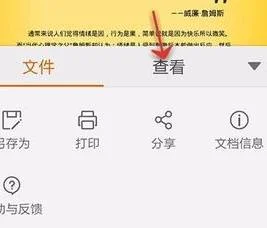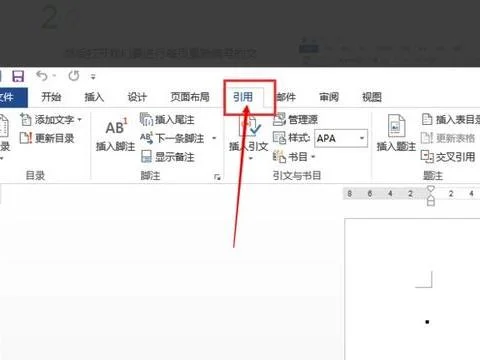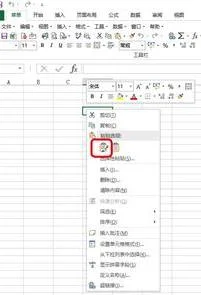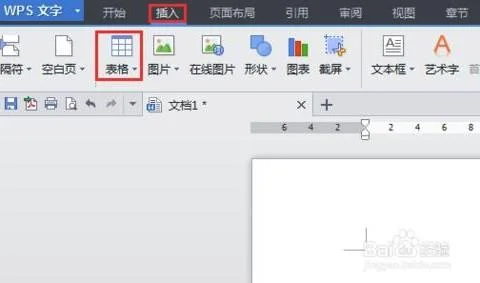1.WPS表格中怎么把输入的数字自动转成以万为单位的小数
1、首先打开WPS表格,选中A列单元格。
2、然后点击鼠标右键,在弹出的选项中点击“设置单元格格式”。
3、然后在弹出的设置对话框中选择“自定义”,并将类型设置为“0!.0,”,点击确定。
4、返回A列单元格中,在单元格内输入万位的数值,即可将输入的数值自动转换为以万为单位的小数。
2.怎样在wps制作表格以亿为单位的换成以万为单位的
以亿为单位变成以万为单位,就是将原数放大10000倍。
处理方法:
1、在任意空白单元格输入10000并复制它;
2、选定原数据区域;
3、在选定的单元格上点鼠标右键——“选择性粘贴”,在“粘贴”中选择“全部”,在“运算“中选择”乘“,其他均不选,最后按”确定“。
以上办法使用了”选择性粘贴“功能,”选择性粘贴“中提供了+-*/四种运算功能,所以类似对原数据增加、减少数量或倍数的问题,均可用“复制+选择性粘贴”的办法解决。
3.wps怎样将数字改为万元
您好,方法
如图所示,表中统计的数字是以元为单位的数字,现在在另一张表格中需要填入的销售数据是以万元为单位,如果手动更改小数点的话比较麻烦并且容易出错,而且数据量大的话工作非常繁琐。
首先,我们在一个空白单元格输入数字10000,然后选中这个单元格,单击右键选择复制。
然后,选中销售额栏C5-C12单元格,单击右键,选择“选择性粘贴”选项,在弹出的对话框中,“粘贴”选择数值,“运算”选择除,单击确定。
这样,我们的数字就变成万元为单位的数字了,
同理,我们可以把万元为单位的数字,通过这个方法变为元为单位,方法重复之前的步骤,在“选择性粘贴”选项弹出的对话框中,运算选择“乘”即可。
4.怎么将excel数据设置成以万为单位
比如数据在A1,你在B1输入=A1/10000就可以了,如果要保留2位小数,可以用以下公式:
四舍五入法=ROUND(A1/10000,2)
收尾法=ROUNDUP(A1/10000,2)
去尾法=ROUNDDOWN(A1/10000,2)
公式中后面的2是限制保留几位小数。
如果要同时显示出单位 万 请参考下面:
四舍五入法=ROUND(A1/10000,2)&"万"
收尾法=ROUNDUP(A1/10000,2)&"万"
去尾法=ROUNDDOWN(A1/10000,2)&"万"
5.在EXCEL单位格里,数值想直接以万元为单位进行显示,怎么设置单
在excel设置以万元为单位的步骤:
1、打开excel。
2、进入到办公软件首页之后,就开始编辑一些相关的数字。
3、把数字编辑好了之后我们需要把所有的数字变成万元为单位的,这个时候我们不可能一个数字一个数字的去修改,我们需要使用软件中的技巧。
4、选中需要变为万元的单位格。
5、然后点击右键,找到设置单元格格式的选项。
6、找到了之后就点击进入,然后就点击数字---点击自定义。
7、然后在自定义中找到数字设置的位置,我们可以看到有很多的格式让我们选择。
8、但是我们都不选择,而是自己去输入0!.0000去设置。
9、所有设置确定无误之后,我们就点击确定键。
10、在刚刚那个输入设置中不输入万元就行了。
11、所有的单元格的数字都被修改成万元格式的了。